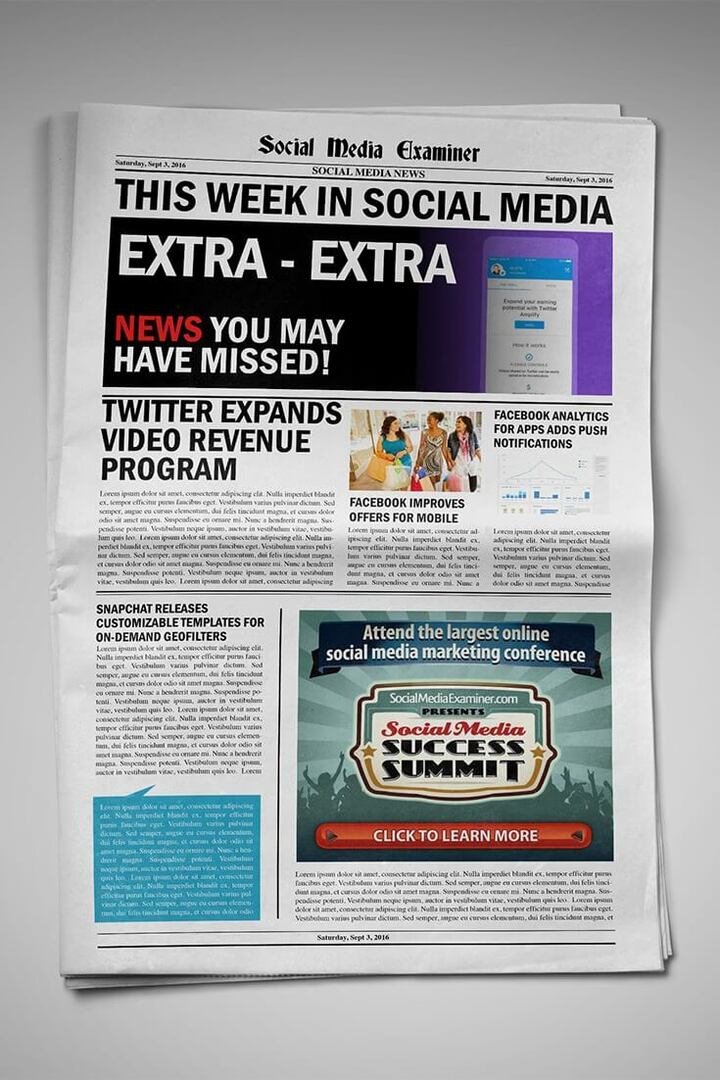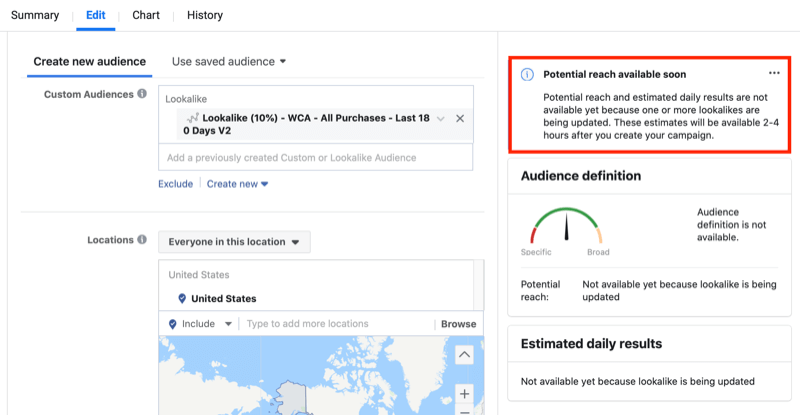Hur man skapar ett team med en mall i Microsoft Teams
Microsoft Microsoft Team Hjälte / / July 16, 2021

Senast uppdaterad den

För ett snabbt sätt att skapa ett nytt team, kolla in Microsoft Teams-mallarna. Du får de kanaler du behöver tillsammans med apprekommendationer.
Om du vill ha en snabbstart för att skapa ett nytt team i Microsoft Teams, prova en mall. En mall ger dig ett bra sätt att få de kanaler du behöver och vilka appar du vill ha medan du sparar några steg.
Microsoft Teams-mallar
Med några av de vanligaste typerna av lag är det de mallar som för närvarande finns tillgängliga.
- Hantera ett projekt
- Hantera ett evenemang
- Ombord anställda
- Anta Office 365
- Organisera en helpdesk
- Incidentrespons
- Global kris eller händelse
- Organisera en butik
- Bankkontor
- Patientvård
- Sjukhus
- Kvalitet och säkerhet
- Detaljhandel för chefer
Om du ser en mall här som ser perfekt ut för din arbetsyta, låt oss använda en!
Hur man skapar ett team med hjälp av en mall
Öppna Microsoft Teams på skrivbordet eller logga in på Lagens webbplats och välj Lag från vänster sida. Gå till botten och klicka på panelen till höger
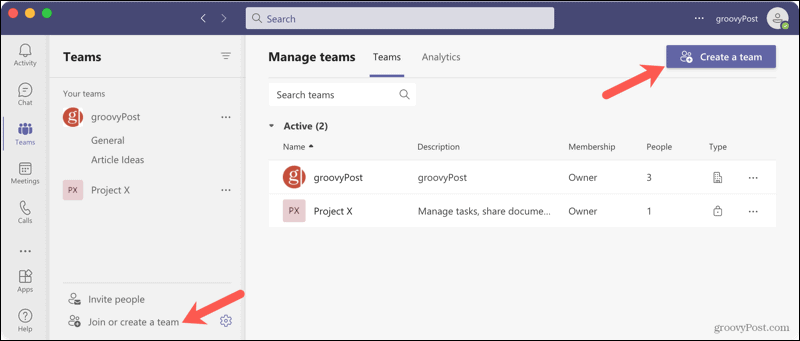
Välj en mall i avsnittet längst ner i popup-fönstret. Du ser mallnamnen med korta beskrivningar.
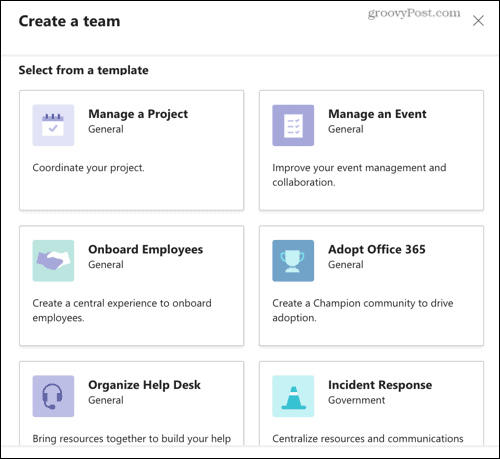
Du ser sedan kanalerna som följer med mallen och eventuella rekommenderade appar för det aktuella ämnet. Medan detta gör automatiskt skapa kanaler, det gör inte automatiskt installera apparna. Besök Apps-delen i Teams för att komma åt en rekommenderad app. Observera att du kanske inte har tillgång till apparna, beroende på din behörighetspolicy.
Klick Nästa.
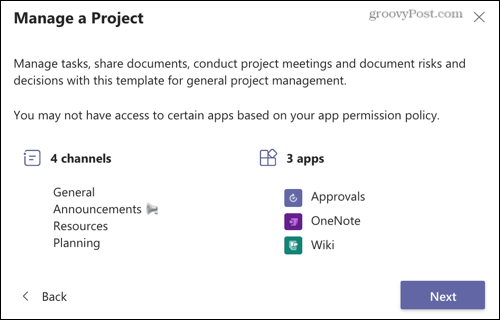
Därefter bestämmer du om du vill ha en offentlig eller Privat team. Om du vill att någon i din organisation ska kunna gå med väljer du Offentlig. Men om du vill begränsa medlemmarna i laget väljer du Privat.
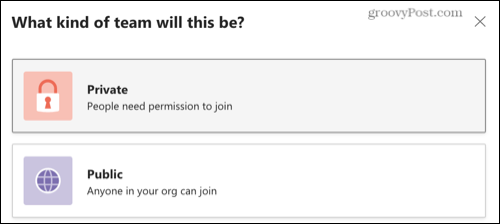
Ge ditt team och namn och valfritt inkludera en beskrivning. Expandera sedan Anpassa kanaler längst ner för att visa eller redigera de kanaler som skapas. Den allmänna kanalen finns som standard för varje lag och kan inte redigeras. Men du kan ändra namnen på de andra kanalerna om du vill.
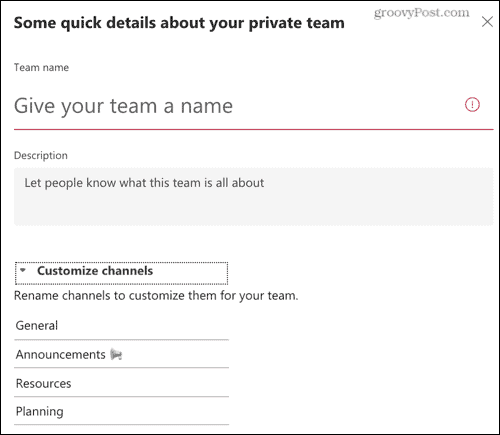
Slå Skapa -knappen och du får se ett meddelande om att ditt team inrättas. Du kan Stänga fönstret och fortsätt arbeta eftersom du får ett meddelande när ditt nya team är klart. Det här tar bara några minuter.
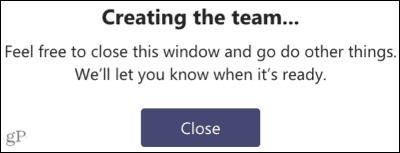
Om du inte får en avisering när teamet har skapats, kolla in vår guide för anpassa dina Microsoft Teams-meddelanden.
När ditt nya team är klart ser du det i listan i Lag sektion tillsammans med dess kanaler.
Microsoft Teams-mallar för snabb skapande av team
Medan du säkert kan skapa ett team från grunden, ger mallalternativen i Microsoft Team dig en snabb start. Du kan få de startkanaler du behöver baserat på ämnet och se vilka appar som är mest användbara för ditt nya team. Vill du prova?
För mer information om att använda Microsoft Teams, ta en titt på hur man ställer in ett möte och dela din skärm i team.
Så här rensar du Google Chrome-cache, kakor och webbhistorik
Chrome gör ett utmärkt jobb med att lagra din webbhistorik, cache och cookies för att optimera din webbläsares prestanda online. Hennes hur man ...
Prismatchning i butik: Hur får man priser online när man handlar i butiken
Att köpa i butiken betyder inte att du måste betala högre priser. Tack vare prismatchningsgarantier kan du få rabatter online när du handlar i ...
Hur man ger ett Disney Plus-prenumeration med ett digitalt presentkort
Om du har njutit av Disney Plus och vill dela det med andra, här köper du ett Disney + Present-abonnemang för ...
Din guide för att dela dokument i Google Dokument, Kalkylark och Presentationer
Du kan enkelt samarbeta med Googles webbaserade appar. Här är din guide för delning i Google Dokument, Kalkylark och Presentationer med behörigheterna ...